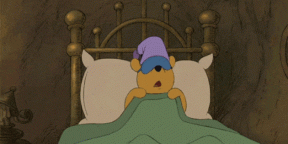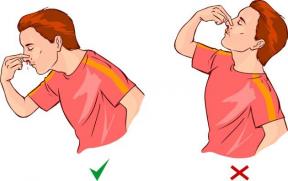Wraz z wydaniem iOS 4.2 i iTunes firmy Apple smartfonów zdalnie nauczył się grać wideo na Apple TV. Więc dzisiaj chciałabym czytelników Teach MakRadara filmów i filmów nawróconych tak, że są one kompatybilne z AirPlay i dobrze z wyglądu.
Specyfikacja jabłko umożliwia korzystanie z kodekiem MPEG4 lub H.264, ale skupimy się na najnowszą wersję. Ponadto do konwersji wideo, polecam wziąć darmowy i wieloplatformowy aplikacji hamulca ręcznego.
Aby przetwarzać pliki będą potrzebne są następujące ustawienia:
- Kodek wideo: H.264
- Video Bitrate: 5442 kbit / s (HD-wideo dopasować dowolną wartość pomiędzy 5000 i 6000) lub 2124 kbit / s (dla normalnego filmu, odpowiednie wartości między 2000 a 2250)
- Rozdzielczość video: 1280 x 720 (dla HD-Video) lub 640x480 (dla normalnego filmu, chociaż w przybliżeniu)
- Liczba klatek na sekundę, 30 lub mniej
- Kodek audio: AAC
- Audio Bitrate: 160 kbit / s
- Częstotliwość próbkowania: 48 kHz, 44,1
później ściąganie i zainstalować hamulca ręcznego należy wybrać dowolny plik, otwórz ustawienia obrazu (za pośrednictwem paska narzędzi lub menu Okno Element> Ustawienia obrazu) i ustawić odpowiednią rozdzielczość. Mam pod ręką nie było tylko zwykłym klip wideo:

Teraz w zakładce Video, ustaw bitrate video:

Ustawienia obok audio ustawić odpowiednie parametry próbkowania, kodek audio i bitrate:

Możemy tylko dodać do wszystkich wszystkich plików wideo (dodaj do kolejki), które chcielibyśmy przekonwertować, a następnie kliknij przycisk Start.
Przy okazji, dla tych właścicieli Mac, które nie mają do czynienia z głębokim, choć nieskomplikowane, ustawienia, mogę polecić prosty i darmowy konwerter wideo EVOM. On jednak jest mały problem - nie potrafi zmienić rozmiar wideo. I nie jest to dobra alternatywa dla użytkowników systemu Windows w formie Any Video Converter.
[przez Lifehacker]